Kā instalēt un palaist Backtrack operētājsistēmā Windows
Miscellanea / / November 28, 2021
Iespējams, jūsu datorsistēmā vai Android tālrunī ir radušās ar drošību saistītas problēmas, un jūs vēlaties šīs problēmas novērst. Bet kā to var izdarīt? Atkāpšanās ir veids, kas var palīdzēt diagnosticēt sistēmas kļūdas un tehniskas problēmas jūsu datorā. To ir viegli instalēt un palaist atpakaļceļu operētājsistēmā Windows, un jūs drīz uzzināsit, kā atgriezt datoru.
Lai datorā instalētu un palaistu atpakaļsekošanu, izlasiet visu rakstu, lai uzzinātu, ko nozīmē atkāpšanās un kāda ir pareiza procedūra.
Ko nozīmē Backtrack?
Backtrack ir sistēma, kuru darbina Linux izplatīšana, kas paredzēta drošības rīkiem un ko izmanto drošības eksperti iespiešanās testi. Tā ir infiltrācijas pārbaudes programma, kas ļauj drošības speciālistiem novērtēt ievainojamības un veikt novērtējumus pilnīgi vietējā vidē. Backtrack piedāvā plašu vairāk nekā 300 atvērtā pirmkoda drošības rīku kolekciju, piemēram, “Information Gathering”, Stress Testēšana, "Reversā inženierija", "Tiesu ekspertīze", "Ziņošanas rīki", "Privilēģiju eskalācija", "Piekļuves uzturēšana" un daudz kas cits vairāk.
Saturs
- Kā instalēt un palaist Backtrack operētājsistēmā Windows
- 1. metode: VMware izmantošana
- 2. metode: instalējiet Backtrack operētājsistēmā Windows, izmantojot virtuālo lodziņu
- 3. metode: instalējiet un palaidiet atpakaļceļu, izmantojot ISO (attēla failu)
Kā instalēt un palaist Backtrack operētājsistēmā Windows
To ir vienkārši palaist un instalēt backtrack. Varat izmantot šādas metodes, lai datorā palaistu atpakaļceļu:
- Izmantojot VMware
- Izmantojot VirtualBox
- ISO (attēla faila) izmantošana
1. metode: VMware izmantošana
1. Instalējiet VMware savā datorā. Lejupielādēt failu un izveidot virtuālo mašīnu.
2. Tagad noklikšķiniet uz opcijas “Tipisks”, lai turpinātu.
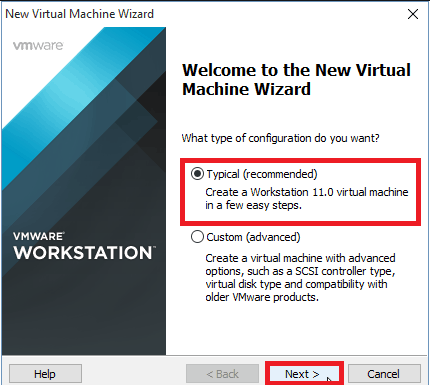
3. Pēc tam izvēlieties instalēšanas attēla failu, kā norādīts tālāk:
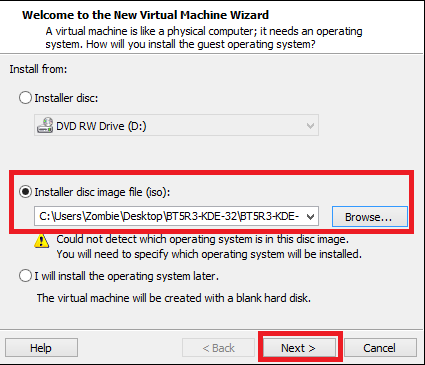
4. Tagad jums ir jāizvēlas viesu operētājsistēma. Noklikšķiniet uz pogas blakus "Linux” opciju un nolaižamajā izvēlnē atlasiet Ubuntu.
5. Nākamajā logā nosauciet virtuālo mašīnu un izvēlieties atrašanās vietu, kā parādīts:
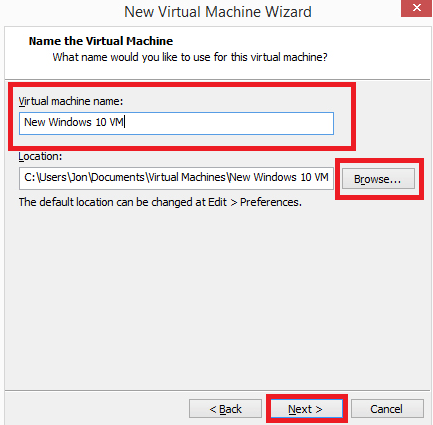
6. Tagad pārbaudiet diska ietilpību. (ieteicams 20 GB)
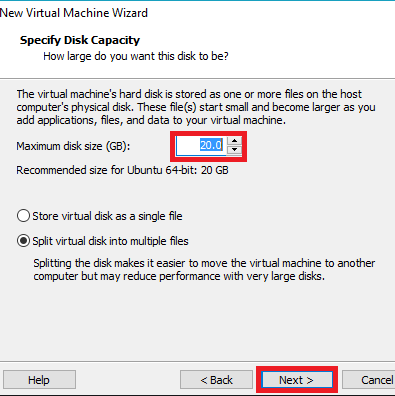
7. Noklikšķiniet uz opcijas "Pabeigt". Pagaidiet, līdz atverat sāknēšanas ekrānu.
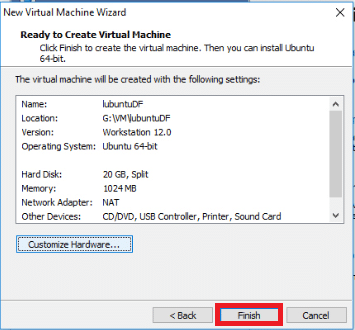
8. Kad tiek parādīts jauns logs, atlasiet atbilstošo opciju, kā parādīts zemāk:
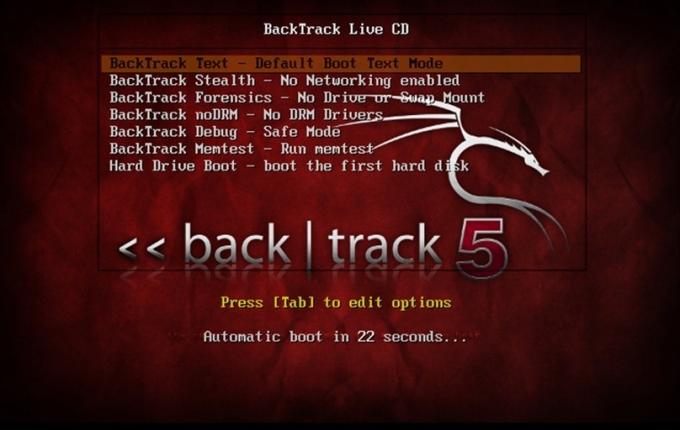
9. Ievadiet startx, lai iegūtu GUI, pēc tam nospiediet taustiņu Enter.
10. Programmas izvēlnē atlasiet “Atkāpties”, lai skatītu instalētos drošības rīkus.
11. Tagad visi rīki ir gatavi jūsu rīcībā.
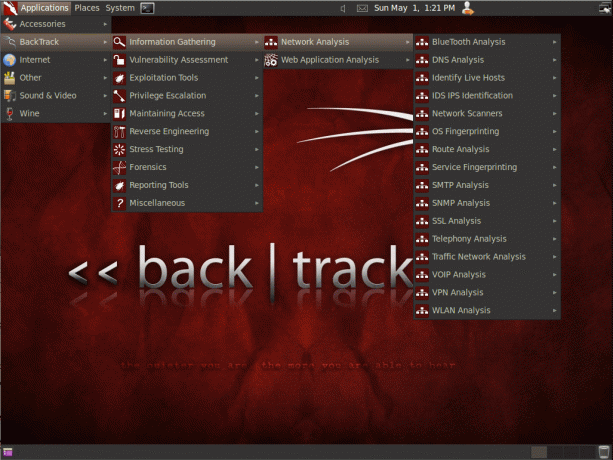
12. Ekrāna augšējā kreisajā stūrī noklikšķiniet uz opcijas “Instalēt Backtrack”, lai to palaistu.
Lasi arī:Kā labot kļūdu DNS serveris, kas nereaģē
2. metode: instalējiet Backtrack operētājsistēmā Windows, izmantojot virtuālo lodziņu
1. Palaidiet virtuālo lodziņu un rīkjoslā noklikšķiniet uz opcijas Jauns, lai palaistu jaunu virtuālo mašīnu, kā parādīts tālāk:

2. Ievadiet jaunas virtuālās mašīnas nosaukumu, pēc tam izvēlieties operētājsistēmas veidu un versiju, kā parādīts tālāk:
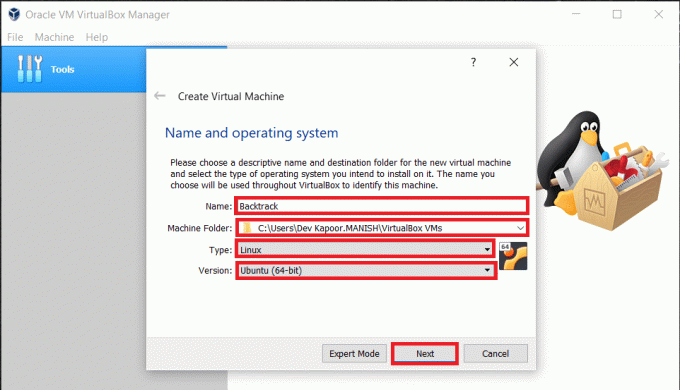
3. Piezīme. Ieteicamā versijas izvēle ir no 512 MB līdz 800 MB
4. Tagad atlasiet virtuālā diska failu. Piešķiriet vietu no diska virtuālajai mašīnai. Noklikšķiniet uz opcijas "Nākamais", un tiks izveidota jauna virtuālā mašīna.
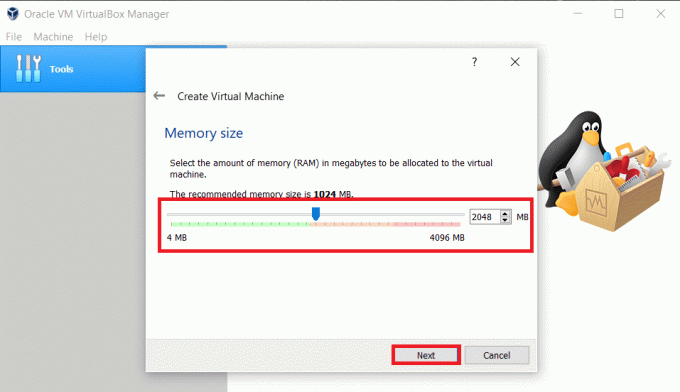
5. Noklikšķiniet uz radio pogas blakus opcijai “Izveidot jaunu cieto disku” un noklikšķiniet uz opcijas “Izveidot”. Iesniedziet cietā diska faila veidu. Noklikšķiniet uz tālāk esošās opcijas "Nākamais", lai apstiprinātu.
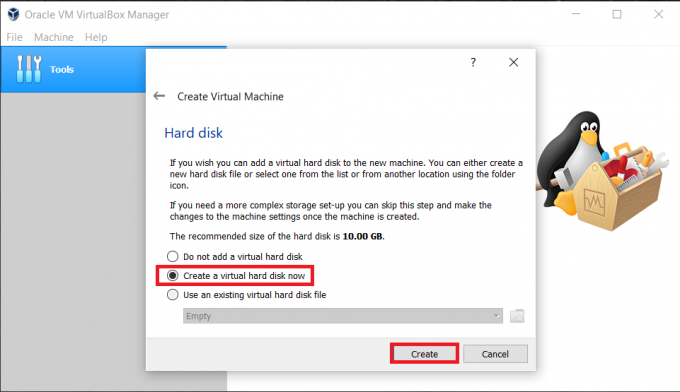
6. Pievienojiet OS ISO vai attēla failu. Noklikšķiniet uz pogas Iestatījumi. Atlasiet krātuvi un pabeidziet, noklikšķinot uz “Iztukšot”. Atlasiet diska ikonu un pēc tam nolaižamajā izvēlnē izvēlieties opcijas, kā parādīts tālāk:
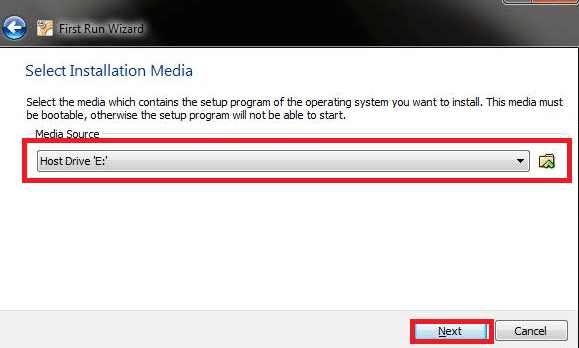
7. Izvēlieties virtuālo kompaktdisku vai DVD failu un pēc tam atveriet vietu, kur ir aizsargāts jūsu ISO vai attēla fails. Pēc ISO vai attēla faila pārlūkošanas noklikšķiniet uz “OK” un pēc tam pabeidziet darbību, noklikšķinot uz pogas Sākt.

8. Pēc noklikšķināšanas uz Sākt virtuālā mašīna sāks darboties. Lai turpinātu, noklikšķiniet uz tastatūras pogas Enter.
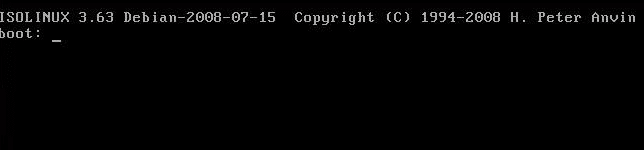
Tieši tā. Jūs esat pabeidzis ar otro metodi, lai instalētu un palaistu atpakaļceļu savā Windows datorā.
3. metode: instalējiet un palaidiet atpakaļceļu, izmantojot ISO (attēla failu)
Šī metode ir vienkārša alternatīva Backtrack instalēšanai un palaišanai operētājsistēmā Windows PC. Vienkārši izpildiet norādītās darbības, lai turpinātu:
1. Jauda ISO vai dēmonu rīku programmatūra (visticamāk, tā jau būs instalēta jūsu datorā). Ja tas nav instalēts, lejupielādējiet ISO rīkus no norādītās saites:
Lejupielādējiet Talkatone APK
2. Lejupielādējiet Backtrack ISO attēla failu
4. Jums būs nepieciešama CD vai DVD rakstīšanas programmatūra un saderīgs diskdzinis.
5. Ievietojiet tukšu DVD diskdzinī.
6. Izmantojiet Power ISO failu, lai ierakstītu attēla failu diskā.
7. Instalējiet backtrack savā datorā pēc atkārtotas palaišanas, izmantojot DVD.
Ieteicams: 12 labākās iespiešanās testēšanas lietotnes operētājsistēmai Android 2020
Tātad, šīs bija dažas vienkāršas darbības, lai datorā instalētu un palaistu Backtrack operētājsistēmā Windows. Varat izmantot kādu no šīm metodēm, lai datorā palaistu atpakaļceļu. Backtrack ir noderīgs rīks, ko izstrādājusi Linux, lai novērtētu drošības nepilnības un drošības pārbaudes un pārkāpumus. Šim pašam mērķim varat apsvērt arī jauno Kali Linux.



